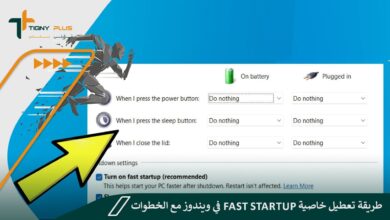تعرف على كيفية مراقبة وإدارة استهلاك البيانات Data Usage على أندرويد.. بالخطوات والشرح
في حال أن كنت ترغب في الحفاظ على بيانات الهاتف فيمكنك التعرف على كيفية مراقبة وإدارة استهلاك البيانات Data Usage على أندرويد والاستفادة منها، وإليك الخطوات اللازمة لإتمام تلك العملية عبر التالي:
- على نظام الأندرويد قمت بفتح الإعدادات أو Settings.
- انتقلت إلى الشبكة والإنترنت أو Network & Internet.
- ضغطت على كلمة بطاقات SIM؛ ليتم عرض استهلاك البيانات الحالية والسابقة.
- قمت بالتحقق من الاستخدام اليومي عبر الضغط على كلمة استخدام بيانات التطبيقات أو App data usage.
- من خلال القائمة الظاهرة على الشاشة قمت بتغيير الفترة الزمنية إلى اليوم؛ ليتم عرض النتائج على الشاشة.
طريقة مراقبة استهلاك البيانات على هواتف شاومي
إليك طريقة مراقبة وإدارة استهلاك البيانات Data Usage على أندرويد من نوع شاومي، وقد جاءت الخطوات على النحو الآتي:
- قمت بالولوج إلى الإعدادات أو الـ Settings.
- انتقلت إلى كلمة المزيد من خيارات الاتصالات أو Connections.
- قمت باختيار كلمة استهلاك البيانات؛ ليتم عرض تفاصيل الاستهلاك الخاصة بكل تطبيق.
- ليتم الاطلاع على بيانات الهاتف السابقة، وحينها ضغطت على كلمة اليوم واختيار المدة الزمنية المطلوبة.
خطوات إدارة استهلاك البيانات على هواتف سامسونج
بإمكانك مراقبة وإدارة استهلاك البيانات Data Usage على أندرويد من نوع سامسونج، وذلك عبر اتباع الخطوات اللاحقة:
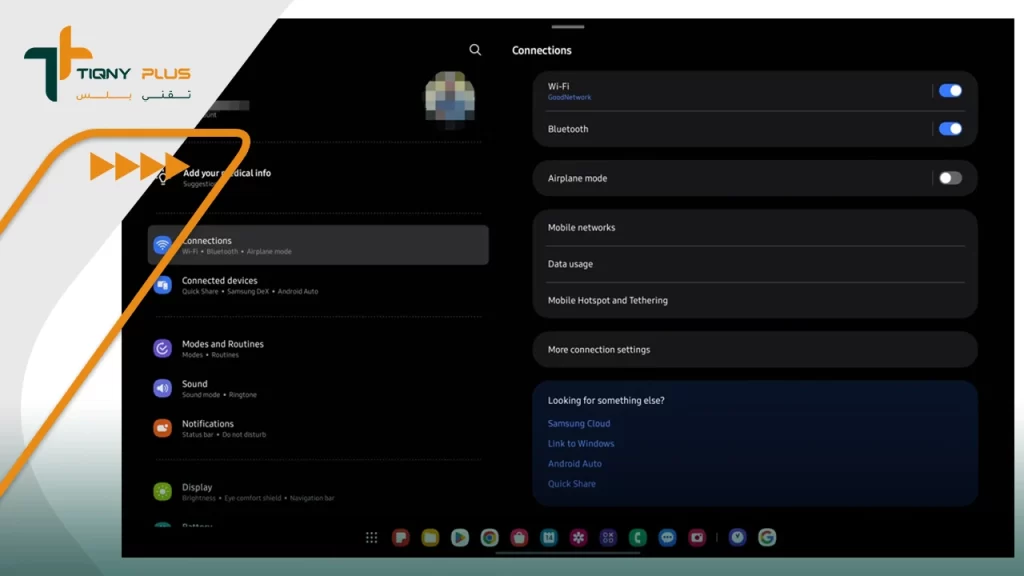
- قمت بفتح قائمة الإعدادات أو الـ Settings.
- انتقلت إلى كلمة الاتصالات أو Connections.
- ضغطت على كلمة استهلاك البيانات أو Data usage.
- قمت بضغط استهلاك بيانات الهاتف المحمول أو Mobile data usage.
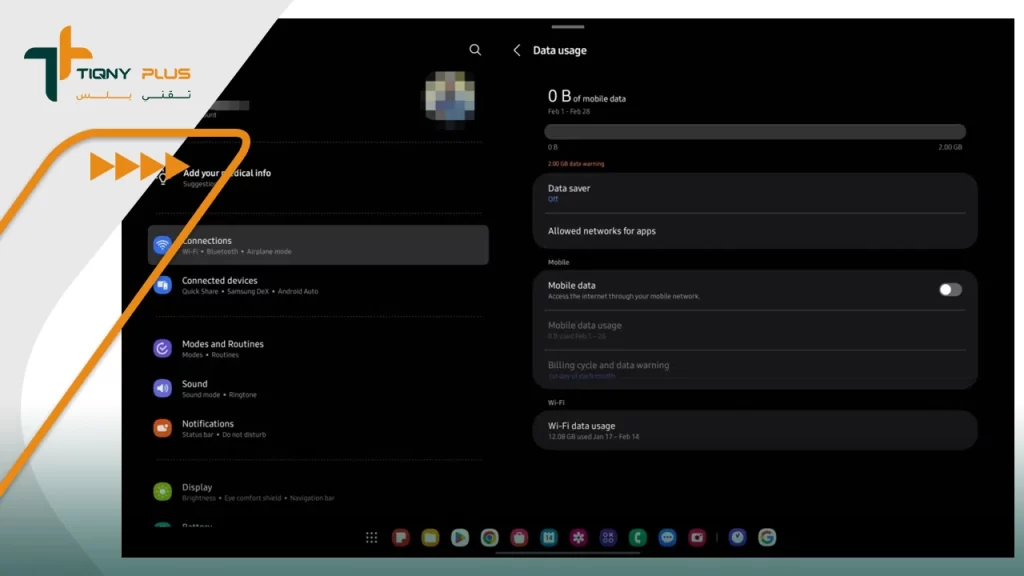
- ظهرت قائمة التطبيقات واستهلاك البيانات الخاصة بكلًا منها، وحينها تمكنت من تغيير النطاق الزمني؛ ليتم عرض استهلاك الأيام السابقة.
طريقة التحقق من Data Usage بواسطة الواي فاي
عادةً ما يتم تسجيل البيانات التي تم استهلاكها بمجرد الاتصال بشبكة الواي فاي؛ مما يتيح لك سهولة مراقبة استهلاك التطبيقات التي تم استخدامها حين قمت بالاتصال بشبكة الإنترنت.
وإليك الخطوات اللازمة للتحقق من الاستهلاك عبر التالي:
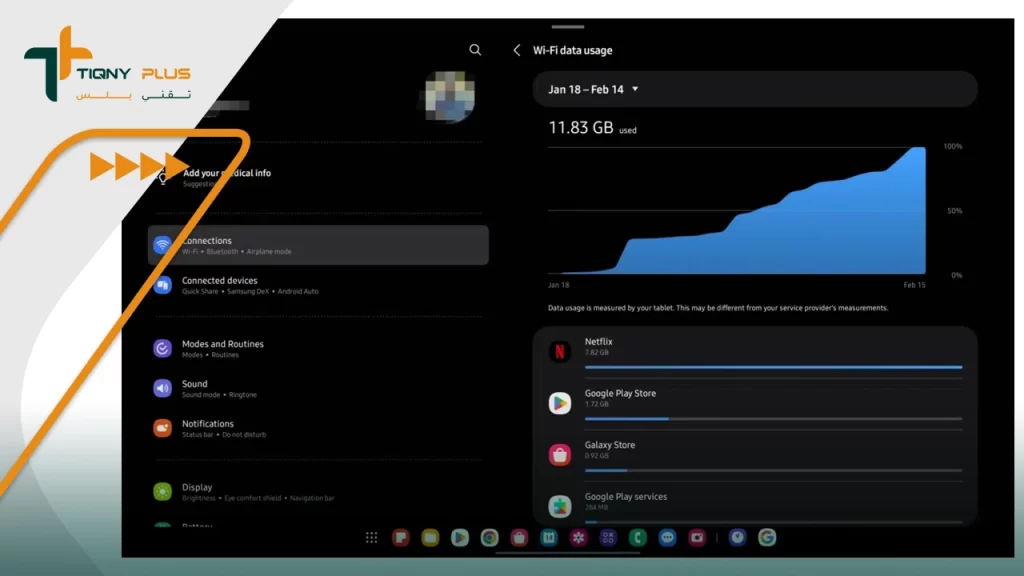
- قمت بفتح قائمة الإعدادات أو الـ Settings.
- ضغطت على كلمة الاتصالات أو Connections.
- قمت بالضغط على كلمة استهلاك بيانات الواي فاي.
- وقد تم عرض استهلاك التطبيقات التي تم توصيلها بالشبكة.
- قمت بتبديل الفترات الزمنية الظاهرة على الشاشة؛ لمعرفة الاستهلاك السابق.
خطوات ضبط تحذير استهلاك البيانات على الاندرويد
في حال أن كنت ترغب في الحفاظ على الحد المسموح به من بيانات الهاتف، فيمكنك ضبط تحذير تلقائي على الهاتف، وإليك الخطوات اللازمة لضبط التحذير على النحو التالي:
- قمت بفتح قائمة الإعدادات أو Settings.
- ضغطت على كلمة الاتصالات أو Connections.
- ضغطت على كلمة استهلاك البيانات أو Data usage.
- قمت بالانتقال إلى دورة الفوترة وتحذير البيانات.
- بدأت بتفعيل خيار تعيين تحذير البيانات.
- قمت بإدخال الحد الأقصى لاستهلاك بيانات الهاتف.
- قمت بالضغط على الأمر تعيين لحفظ التغييرات؛ ليتم تنبيهك بواسطة الهاتف في خال الاقتراب من الحد الذي تم تعيينه.
كيفية حل مشكلة عدم ظهور استهلاك بيانات الهاتف على الاندرويد
في بعض الأحيان قد تجد صعوبة في إظهار استهلاك بيانات الهاتف على جهاز الاندرويد الخاص بك، وإليك الطرق البسيطة لحلها على النحو الآتي:
- تفعيل بيانات الهاتف: من خلال سحب الشاشة إلى الأسفل ليتم فتح الإعدادات السريعة، وبعدها يمكنك الضغط على بيانات الهاتف والانتظار قليلًا ليتم تفعيلها بنجاح.
- إعادة تشغيل الهاتف: عبر الضغط بطريقة مستمرة على زر التشغيل، وتحديد الأمر إعادة التشغيل للتخلص من الأعطال المؤقتة.
- التواصل مع مزود الخدمة: التحقق من تفاصيل الخطة عبر التواصل مع مزود الخدمة أو الاتصال بخدمة العملاء.
- إعادة تشغيل تطبيق الإعدادات: يتم فتح التطبيقات الأخيرة وفتح تطبيق الإعدادات أو Settings، ومن ثم إعادة فتح التطبيق والتحقق من استهلاك البيانات والتأكد من أنها مفعلة، مع العلم أن تلك الخطوات قد تستغرق بعض الوقت ليتم إظهار بيانات الاستهلاك.